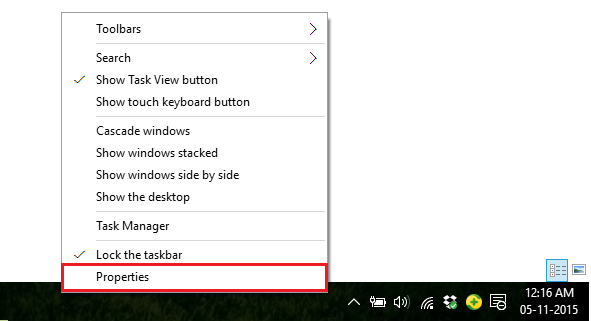У случају да покушавате да покренете апликацију / игру на рачунару, али нисте у могућности да то урадите јер се појављује порука о грешци, наводећи „Програм не може да се покрене јер на вашем рачунару недостаје МСВЦП140.длл. Покушајте да поново инсталирате програм да бисте решили овај проблем”И питате се шта да радите, управо сте на правом месту. Овај проблем се обично дешава када одређена .длл датотека (у овом случају је „МСВЦП140.длл‘) Нестаје са рачунара корисника. Прођите кроз процесе описане у овом чланку и проблем би требало да буде решен у кратком року. Али пре него што кренете према већим решењима, предлажемо вам да прво прођете кроз ове заобилазне начине како бисте испробали једноставнија решења за решавање овог проблема.
Заобилазна решења–
1. Ако се први пут сусрећете са овом врстом проблема на рачунару, рестарт рачунар. Након поновног покретања, проверите да ли је грешка још увек присутна или не.
2. Понекад вируси или злонамерни софтвер могу да изазову овај проблем на рачунару. Покрените потпуно скенирање датотека рачунара.
Ако неко од ових решења не реши проблем, идите на следеће начине-
Поправка-1 Инсталирајте Мицрософт Висуал Ц ++ 2015 Редистрибутабле Упдате 3 РЦ-
Према многим корисницима Виндовс 10, њихов проблем је решен након што су инсталирали Мицрософт Висуал Ц ++ 2015 Редистрибутабле Упдате 3 РЦ на свом рачунару. Да бисте то урадили, једноставно следите ове кораке -
1. Преузмите Мицрософт Висуал Ц ++ 2015 Редистрибутабле Упдате 3 РЦ.

2. У Изаберите преузимање које желите на левој страни одаберите верзију датотеке за преузимање у складу са ЦПУ-архитектуром на рачунару (ако вам је непозната, следите Корак 1 и Корак 2 од Фик-1). Сада кликните на „Следећи”Да започнете процес преузимања.

3. Сада идите на преузету локацију на рачунару. Дупли клик на "вц_редист.к64”Да започнете поступак инсталације.

4. У Мицрософт Висуал Ц ++ 2015 Редистрибутабле прозор, означите „Слажем се са условима лиценцирањаА затим кликните на „Инсталирај”Да започнете поступак инсталације.

Сачекајте неко време јер ће поступак инсталације бити завршен за минут.
5. Када је поступак инсталације завршен, кликните на „Близу”Да бисте затворили Подесити прозор.
Поново покренути рачунару да бисте сачували промене у систему. Покушајте поново да покренете апликацију на рачунару. Проблем треба решити.
Поправак-2 Ручно преузмите и сместите МСВЦП140.длл-
Ако МСВЦП140.длл тада на вашем рачунару недостаје, можете преузети ту одређену .длл датотеку и сместити је у одређени директоријум рачунара. Ово ће решити ваш проблем.
1. Прво притисните тастер „Виндовс тастер‘Са тастатуре за приступ пољу за претрагу. Сада откуцајте „Конфигурација система“У пољу за претрагу.
2. Тада морате кликнути на „Конфигурација система“.

3. У Конфигурација система прозор, означите „Тип система”На десној страни прозора. Забележено је да ли је „рачунар заснован на к64”Или„ПЦ заснован на к-32“.

4. Да бисте преузели наведену длл датотеку, потребно је да посетите МСВЦП140.длл веб сајт. Сад, подударите се са „Битови”(ЦПУ-архитектура, -к64 угриз или -к32 бит) са рачунаром, а затим кликните на „Преузимање”Да започнете процес преузимања.

5. “мсвцп140.зип”Ће се преузети на ваш рачунар.
Затворите прозор прегледача.
6. Након завршетка преузимања, екстракт на повољном месту по вашем избору.

7. Затим идите у фасциклу у којој сте издвојили .длл датотеку и копија „мсвцп140.длл”Датотека.

8. Сада притисните Виндовс тастер + Р. лансирати Трцати поново отворите прозор, а затим откуцајте локацију ове датотеке и притисните Ентер.
Ц: \ Виндовс \ Систем32

Тхе систем32 фасцикла ће бити отворена.
9. Налепи „мсвцп140.длл”У датотеци Систем32 директоријум.
10. Ако се од вас затражи дозвола за уношење промена, кликните на „Настави“.

Сада затворите Филе Екплорер прозор.
Мораш поново покренути на рачунару како би промене могле да ступе на снагу на рачунару. Након поновног покретања, проверите да ли „МСВЦП140.длл„Још увек узрокује грешку или не.
Поправка-3 Деинсталирајте и поново инсталирајте проблематичну апликацију-
Деинсталирање и поновно инсталирање проблематичних апликација може вам помоћи.
1. Прво притисните Виндовс тастер + Р. а затим откуцајте „аппвиз.цпл“И ударио Ентер.
Програми и функције прозор ће бити отворен.

2. У Програм и карактеристике прозор, померите се надоле и десни клик на проблематичној апликацији, а затим кликните на „Деинсталирај”Да бисте га деинсталирали са рачунара.
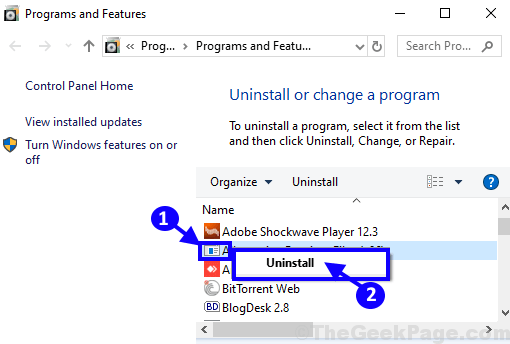
3. Следите упутства на екрану да бисте довршили поступак деинсталације.
Поново покренути рачунару да бисте сачували промене. Након поновног покретања рачунара, поново инсталирајте апликацију. Проверите да ли се и даље суочавате са проблемом или не.
![Исправите да се Екплорер Екплорер не би отворио у оперативном систему Виндовс 10 [решено]](/f/ca2fa7371ee742a009faff894f569c34.png?width=300&height=460)
![Како инсталирати, ажурирати и користити Коди [Бесплатно преузимање]](/f/4c042c372869a9c28cfa662379404e88.jpg?width=300&height=460)